支持平台:从2.2版本开始,MongoDB不再支持Windows XP。要使用新版本的MongoDB,请用更新版本的Windows系统。
重要:如果你正在使用Windows Server 2008 R2或者Windows 7,请先安装补丁以解决内存映射文件的问题。
1. 从MongoDB官网下载Windows平台的MSI文件。http://www.mongodb.org/downloads
2. 运行MSI,安装MongoDB到默认路径(C:\Program Files\MongoDB)或者自定义路径。
3. 将MongoDB bin目录加入到Path环境变量。(计算机属性-高级系统设置-环境变量-系统变量,找到Path,在最后添加C:\Program Files\MongoDB\Server\3.0\bin)
4. 在想要存放MongoDB数据和日志的目录下,创建一个data文件夹和一个log文件夹。运行mongod时log文件夹里的日志文件会自动创建。
5. 创建一个配置文件,mongo.config里指定data和log的路径。(.config文件可以放在任意可访问的位置)
##store data here dbpath=D:\mongodb\data ##all output go here logpath=D:\mongodb\log\mongo.log
6. 到这里MongoDB就可以用了。通过mongod可以启动:
mongod.exe --config D:\mongodb\mongo.config
8. 运行mongo命令连接到默认数据库。
如果将mongo作为客户端访问远程MongoDB上的数据库,可以用mongo命令:
mongo.exe <hostname>:<port>/<dbname> –u user –p password
(远程MongoDB服务器需要开放<port>端口,在host的防火墙高级设置里创建入站规则,将端口后添加为TCP允许)
参考:




 本文介绍如何在Windows上安装MongoDB,并配置其作为服务自动启动。包括安装步骤、环境变量设置、配置文件创建及服务创建过程。
本文介绍如何在Windows上安装MongoDB,并配置其作为服务自动启动。包括安装步骤、环境变量设置、配置文件创建及服务创建过程。
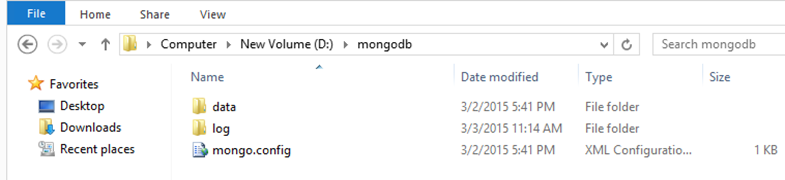
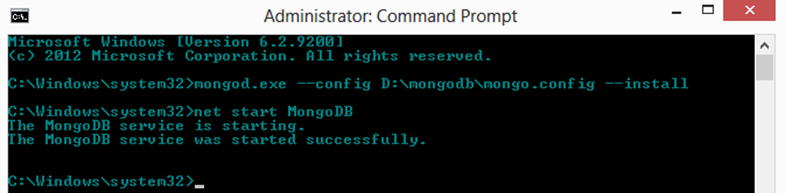

















 2679
2679

 被折叠的 条评论
为什么被折叠?
被折叠的 条评论
为什么被折叠?








